Задание параметров страницы
В этой главе вы познакомитесь со следующими темами:
- подготовка книги Excel к печати;
- просмотр листа перед печатью;
- печать документа;
- настройка интерфейса Excel.
Перед тем, как напечатать лист, вы должны задать параметры печатаемой страницы: размеры листа, на котором будет выполняться печать, ориентацию листа, отображаемого на экране, относительно длинной стороны листа, размеры полей, колонтитулы и т.д.
На экране появится диалоговое окно, которое имеет четыре вкладки и позволяет напечатать всю книгу или отдельный лист.
Вкладка Страница (Page) позволяет задать следующие параметры (рис. 19.1):
- В рамке Ориентация (Orientation) можно установить переключатель в положение – книжная (Portrait), что обеспечит расположение листа вдоль длинной стороны бумаги. При ориентации альбомная (Landscape) печать листа выполняется вдоль короткой стороны бумаги.
- В группе Масштаб (Scaling) после установки переключателя в положение установить … % от натуральной величины (Adjust to % normal size) задается коэффициент изменения размеров в процентах от натуральной величины листа или выделенной области. При установке переключателя в положение разместить не более чем на… стр. в ширину и… стр. в высоту (Fit to… page (s) wide by… tall) указывается, на скольких страницах в ширину и в высоту разместится лист книги или выделенная область при печати. Первое положение переключателя обеспечивает пропорциональное изменение печатаемых размеров, второе – позволяет разместить область печати на требуемом количестве страниц.
- В поле Размер бумаги (Paper size) задается формат листа, на котором будет печататься таблица. По умолчанию устанавливается формат А4 210x297 мм.
- В поле Качество печати (Print quality) устанавливается разрешение, определяемое количеством точек на дюйм (dpi), которое будет отображено на печатной странице. Чем большее значение имеет разрешение, тем выше качество печати, но тем больше времени потребуется на печать документа.
- В поле Номер первой страницы (Firstpage number) можно ввести номер первой страницы. Если выбрать элемент Авто (Auto) то номер первой страницы будет 1.
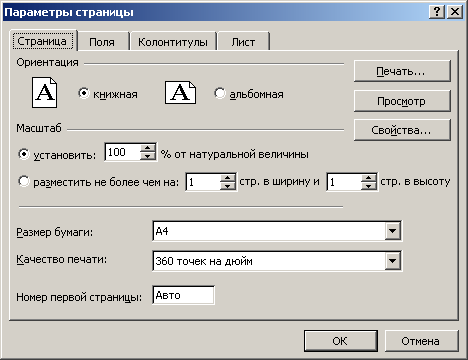
Рис. 19.1. Окно Параметры страницы с открытой вкладкой Страница
На вкладке Поля (Margins) в поля верхнее (Top), нижнее (Bottom), левое (Left) и правое (Right) введите величину отступов от края бумаги: (рис. 19.2). На этой же вкладке задайте расстояния от края бумаги до верхнего и нижнего колонтитулов. Нажав кнопку Просмотр (Print Preview), вы можете проверить результаты.
В группе Центрировать на странице (Center on page) установка флажков горизонтально (Horizontally), вертикально (Vertically) обеспечивает центрирование.
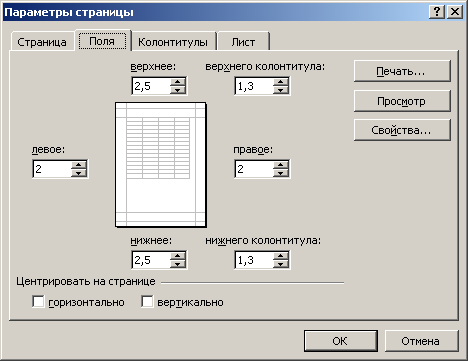
Рис. 19.2. Диалоговое окно Параметры страницы с открытой вкладкой Поля данных на странице при распечатке относительно верхнего и нижнего поля, между левым и правым полем.
